
Sélection d’éléments dans le Navigateur pour effectuer
une exportation par lot
Vous pouvez sélectionner autant de plans, de séquences et de chutiers que vous
le souhaitez en vue d’une exportation par lot.
Pour placer des plans, séquences et chutiers dans la file d’exportation :
1
Dans le Navigateur, sélectionnez les plans, chutiers et séquences que vous
souhaitez exporter.
Sélectionnez les
éléments à exporter.
Vous pouvez
sélectionner des
éléments provenant de
plusieurs projets ouverts.

Chapitre 22
Exportation par lot de plans et de séquences
321
III
2
Choisissez Exporter par lot dans le menu Fichier
La fenêtre File d’exportation apparaît, ainsi que les éléments sélectionnés. Un chutier
appelé « Lot N » est automatiquement créé avec vos sélections, N correspondant au
numéro de ce chutier.
3
Pour modifier le nom d’un chutier dans la File d’exportation, cliquez une fois sur son
nom pour le sélectionner, attendez un instant, puis cliquez à nouveau sur son nom.
Tapez le nouveau nom.
4
Pour créer un nouveau chutier, procédez de l’une des manières suivantes :
 Choisissez Fichier > Nouveau > Chutier.
 Appuyez simultanément sur les touches Commande et B.
Chacun des chutiers de la File d’exportation dispose de ses propres réglages
d’exportation. Vous pouvez réorganiser les éléments dans différents chutiers
afin que leurs réglages correspondent à ceux du chutier où ils se trouvent.
Un chutier est
automatiquement créé
avec les éléments
sélectionnés
Les éléments
sélectionnés dans
des projets ou à
des moments
différents figurent dans
des chutiers distincts.
Les éléments en attente
d’exportation ont pour
statut File d’attente.
Si vous le souhaitez,
attribuez un nouveau
nom au chutier.
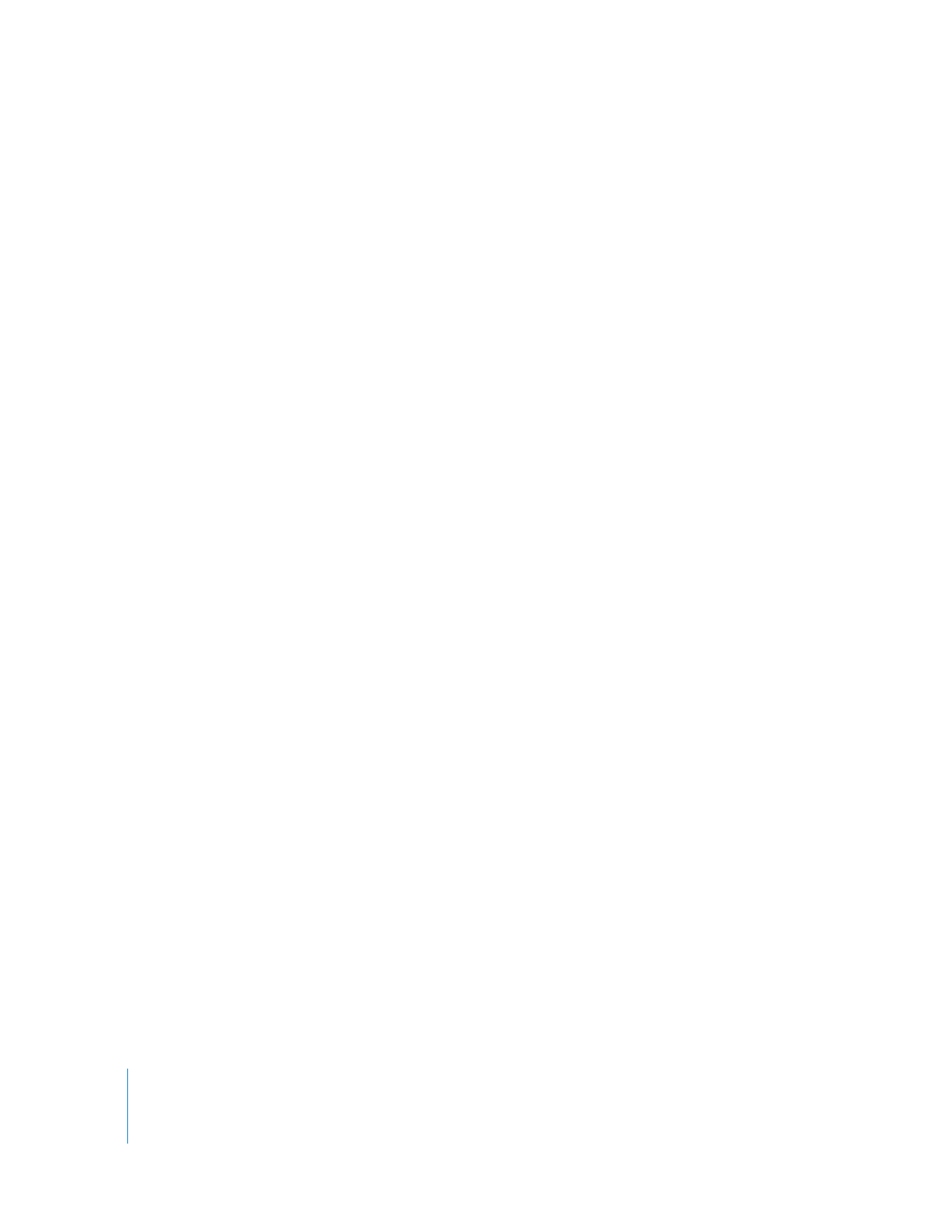
322
Partie III
Sortie
5
Pour ajouter d’autres éléments :
 Glissez des éléments du Navigateur dans un chutier de la fenêtre File d’exportation.
 Sélectionnez des éléments supplémentaires, puis choisissez à nouveau Fichier >
Exporter par lot.
Pour sélectionner des réglages d’exportation par lot, consultez ci-après la section «